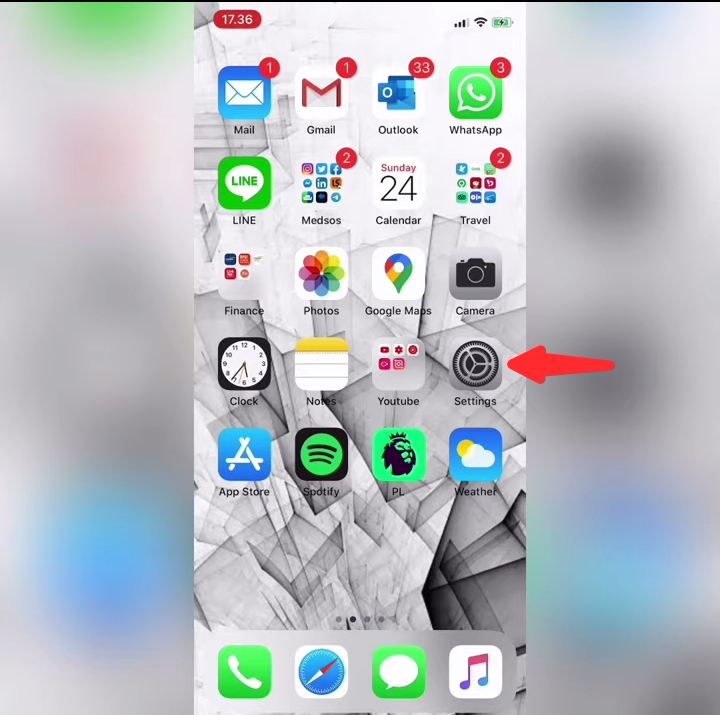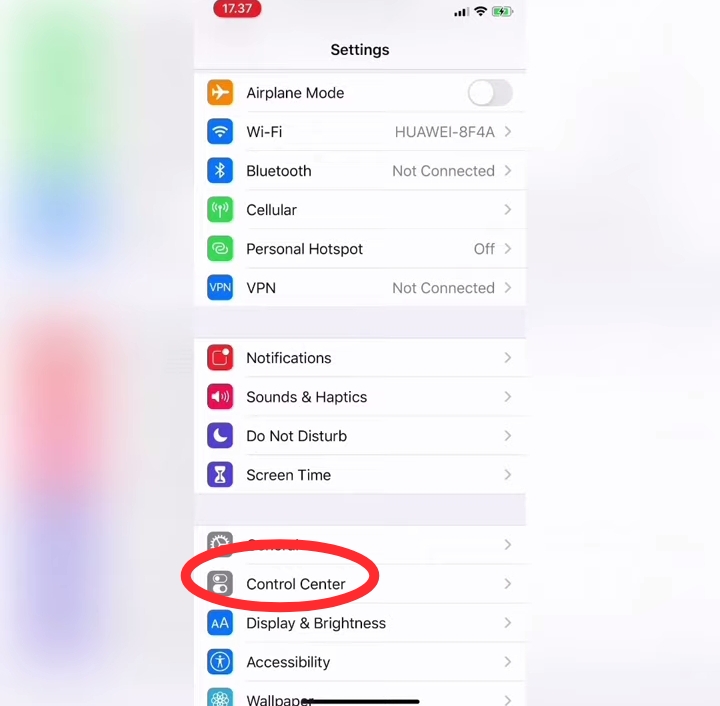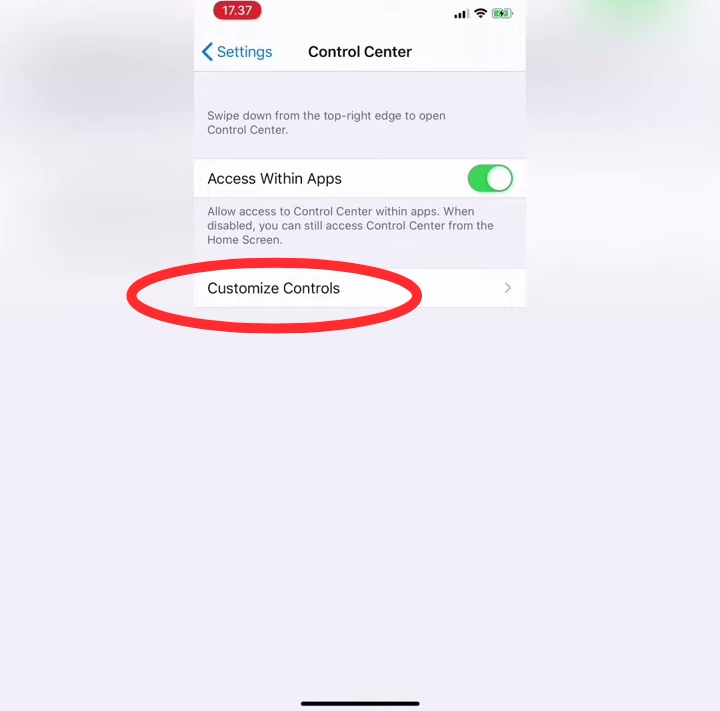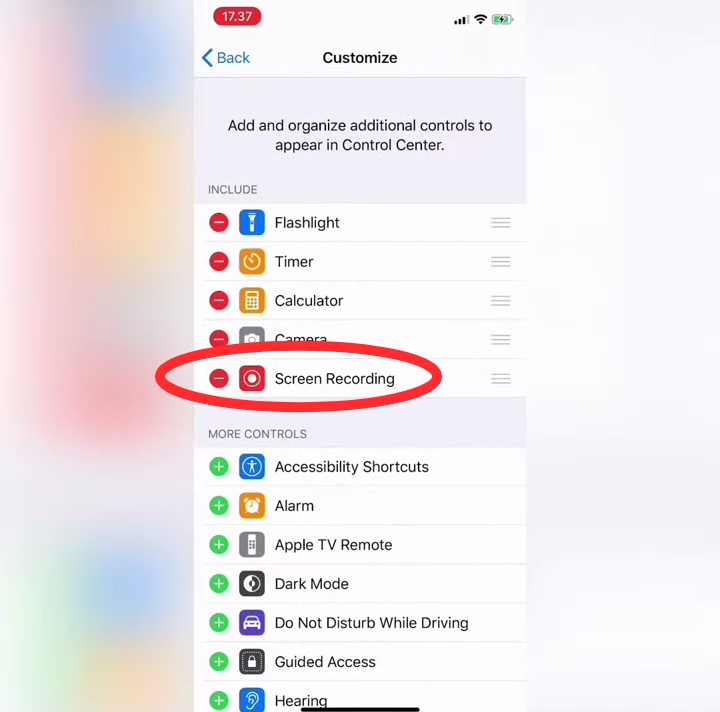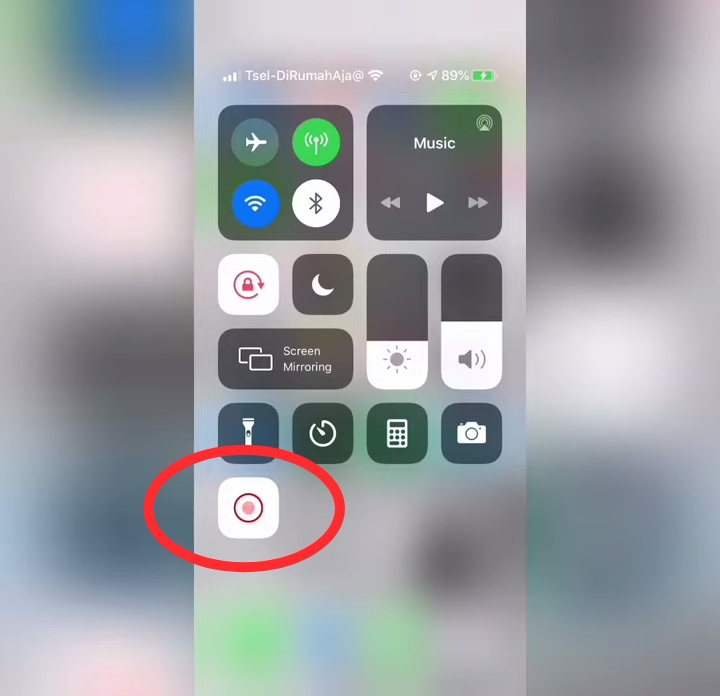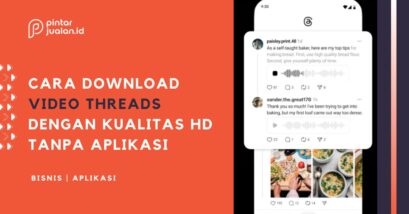ADVERTISEMENTS
Kamu pengguna baru iOs tetapi nggak tahu cara merekam telepon WhatsApp di iPhone yang terbaru? Sekarang untuk merekam panggilan suara maupun video di iPhone tidak perlu download aplikasi tambahan di Apple Store.
Pengguna hanya perlu update WhatsApp di iPhone dan menggunakan fitur yang sudah disediakan melalui menu pengaturan.
Cara ini agak berbeda ketika pengguna memakai ponsel android dan menggunakan fitur screenshoot yang bisa digeser langsung dari layar.
Pengen tahu langkah-langkah dan tipsnya agar hasil rekaman yang disimpan tidak ter-mute secara otomatis?
ADVERTISEMENTS
Cara Merekam Telepon WhatsApp di iPhone
Tutorial pertama ini dapat diterapkan setelah kamu download WhatsApp di iPhone dengan versi yang terbaru.
Namun perlu diketahui, cara ini tidak selalu berhasil di semua perangkat iPhone karena kemungkinan dipengaruhi oleh beberapa hal termasuk pengaturan internalnya sendiri.
Bagaimana cara merekam telepon WhatsApp di iPhone agar suara penelepon dan penerima terdengar?
- Silakan buka aplikasi Pengaturan di iPhone

Source: you vlog on youtube
- Scroll dan temukan menu Control Center (Pusat Pengaturan). Silakan klik saja.

Source: you vlog on youtube
- Kemudian kamu klik Customize Controls

Source: you vlog on youtube
- Lalu, scroll lagi ke bawah di menu More Controls dan pilih fitur Screen Recording

Source: you vlog on youtube
- Usai kamu klik, fitur Screen Recording pun akan masuk ke dalam menu Include
- Barulah cek ke menu layar utama.

Source: you vlog on youtube
- Jika kamu menemukan sebuah ikon berwarna putih dengan bullet atau titik-titik merah menyala yang berkedip, kamu pun bisa menggunakannya untuk merekam panggilan telepon di WhatsApp secara utuh.
Saat kamu menekan fitur Screen Recording tersebut agak lama, beberapa fitur akan ditampilkan perangkat.
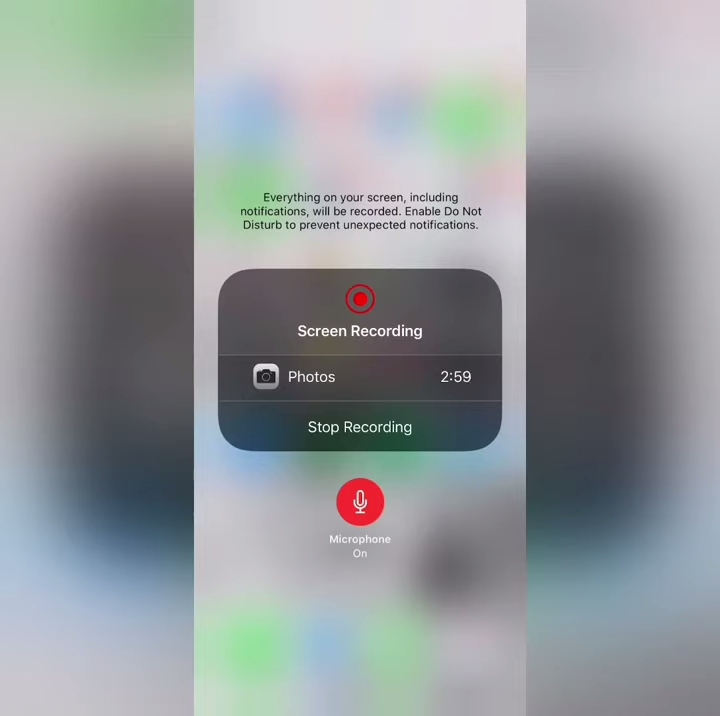
Source: you vlog on youtube
- Screen Recording untuk merekam video call, suara di layar baik eksternal maupun internal
- Microphone On berguna untuk merekam suara saja tanpa disertai video
- Stop Recording untuk menghentikan perekaman suara maupun video layar
Catatan: Walaupun untuk beberapa pengguna cara di atas berhasil, akan tetapi kebanyakan yang lain masih belum berhasil.
Oleh karena itu, diperlukan cara merekam telepon WhatsApp di iPhone pakai aplikasi internal dari Apple Store agar mampu merekam panggilan WhatsApp suara secara otomatis.
ADVERTISEMENTS
Cara Merekam Telepon WhatsApp di iPhone Pakai Aplikasi Resmi
Jika trik sebelumnya belum berhasil, kamu dapat menjajal tips kedua yang satu ini.
Yaps, pakai aplikasi internal dari Apple Store. Jadi, kamu nggak perlu lagi cari cara menonaktifkan WhatsApp di iPhone kemudian meng-install-nya kembali.
Dijamin deh, kalau pakai aplikasi internal atau apk langsung dari Apple Store, pasti bisa!
Inilah tata cara merekam telepon WhatsApp di iPhone menggunakan aplikasi!
- Buka Apple Store dan download aplikasi Cydia
- Kemudian install dan buka aplikasi tersebut
- Setelah itu, tutup aplikasi tersebut dan buka aplikasi Pengaturan di iPhone
- Scroll ke bawah dan klik AudioRecorder XS
- Geser tombol gulir Enable ke kanan agar menjadi aktif dan klik I Agree
- Lalu, scroll ke bawah dan klik WhatsApp
- Selanjutnya geser tombol gulir ke kanan pada opsi Automatically Record All Calls supaya jadi aktif
Dengan begitu kamu sudah bisa menggunakannya untuk merekam seluruh panggilan telepon di WhatsApp.
Baca Juga
Fitur AudioRecorder akan muncul pada layar secara otamatis ketika kamu melakukan telepon di WA.
Ternyata mudah bukan cara merekam telepon di WhatsApp dengan mudah? Cara ini juga berlaku jika kamu ingin merekam panggilan di android lho!
Cara Merekam Telepon WhatsApp di iPhone pakai Perangkat Lain
Bagi kamu yang punya dia perangkat yakni iOS dan android atau dua iPhone sekaligus, maka cara ini paling efektif untuk digunakan.
Yaps, kamu dapat menggunakan HP satunya untuk merekam saat melakukan panggilan telepon dan video call.
Begini cara merekam telepon WhatsApp di iPhone pakai android atau sesama iOS.
- Silakan lakukan panggilan telepon pakai WhatsApp
- Kemudian siapkan HP satunya. Kalau kamu pakai iPhone lagi, cukup buka dan aktifkan Voice Recorder
- Berikutnya, rekam panggilan telepon tersebut menggunakan Voice Recorder dan simpan seperti menyimpan nada dering atau Mp3.
Tutorial terakhir ini memang paling solutif dan dapat merekam segala suara di iPhone tanpa harus takut tiba-tiba suara menghilang dengan sendirinya.
Seperti yang kamu ketahui jika iPhone sebenarnya melarang pengguna untuk merekam panggilan telepon demi menjaga privasi kedua belah pihak.
Oleh karena itu, tidak seperti WhatsApp yang menyediakan fitur perekam suara otomatis di layar utamanya.
ADVERTISEMENTS
FAQ
ADVERTISEMENTS
Apakah telepon lewat WA bisa direkam?
Telepon dan panggilan video di WhatsApp dapat direkam di HP android, sedangkan pengguna iPhone tidak dapat merekam telepon WA menggunakan fitur Screen Recording bawaan.
ADVERTISEMENTS
Bagaimana cara merekam percakapan telepon di iPhone?
Pengguna dapat memanfaatkan aplikasi yang diunduh melalui Apple Store bernama Cydia dari Tweaks untuk merekam seluruh percakapan telepon di iPhone. Selain itu, pengguna juga dapat merekam suara menggunakan satu perangkat tambahan lagi dan mengaktifkan Voice Recorder di dalamnya.
Apakah rekaman telepon WhatsApp akan tersimpan secara otomatis?
Rekaman telepon WA yang diambil menggunakan perangkat atau aplikasi tambahan akan tersimpan dengan sendirinya. Biasanya di Galeri atau daftar putar HP.
Akhir Kata
Sudah paham kan ya sekarang langkah-langkah dan cara merekam telepon WhatsApp di iPhone agar suaranya tidak hilang.
Kamu dapat mencoba semua tutorial yang kami paparkan dan pilih yang paling relevan.
Jangan lupa untuk berkomentar dan beri kami masukan melalui media sosial Pintarjualan di Instagram atau Tips Pintar Jualan on Facebook agar terus berkembang, sehingga mampu menyuguhkan artikel berkualitas sesuai kebutuhan readers. Yuk, baca artikel menarik lainnya di Pintarjualan.id seputar marketplace dari Anisa Juniardy. Informasi lebih lanjut dapat menghubungi operation@tonjoo.id.
Sumber:
- [6 Ways] How to Record WhatsApp Calls on PC/iPhone/Android – https://recorder.itopvpn.com/blog/record-whatsapp-call-379#:~:text=Step%201%3A%20Go%20to%20Settings,button%20again%20to%20stop%20recording.
- How to record WhatsApp audio calls on iPhone ? – www.youtube.com/watch?v=J33bb_psaIk
- CARA MEREKAM AUDIO INTERNAL EKSTERNAL MENGGUNAKAN IPHONE TANPA APLIKASI TAMBAHAN – www.youtube.com/watch?v=qH2NC15kygE